|
Luciano
 |
Ce
tutoriel est une traduction d'une création originale de
Yvonne
dont j'ai obtenu la permission pour la traduire.
Il est
strictement interdit
de copier cette traduction, de la distribuer sur le Net sans ma
permission écrite et/ou d'afficher votre résultat sur le Net
sans y inclure le lien original de Yvonne et le lien
de cette traduction.
Merci de respecter notre
travail.
Vous trouverez le tutoriel original
ici.
Thank you Yvonne to have given me the permission to translate your
tutorial.
La création de cette
traduction a été réalisée avec PSPX3
Filtres
* LenK - Zitah
* VanDerLee - Unplugged X
* Nik
Software - Color EffexPro 3.0 Complete
Pour télécharger ces filtres, cliquez ici
Installer les filtres dans le répertoire Plugins de votre choix
Matériel
* Tubes - Masque - Sélections
Les tubes sont des créations de
Annelies,
Athenais et
Claudia Viza
Il
est strictement interdit
d'enlever la signature, de renommer les tubes ou de redistribuer
les tubes sans l'autorisation écrite des créateurs de ces
tubes.
Merci de respecter leurs conditions d'utilisations.
Cliquez sur cet icône pour télécharger le Matériel
Préparation.
Ouvrir les tubes
À l'aide de la touche Shift et la lettre D de votre clavier,
faire une copie des tubes. Fermer les originaux
Placer les sélections dans le répertoire My
PSP Files, dossier Sélections
Si vous n'avez pas le
masque 20-20 dans vos fichiers, le placer dans
le répertoire My PSP Files, dossier Masques
Palette Styles et Textures
Couleur Premier plan = #FFFFFF
Couleur Arrière-plan = #9999A1
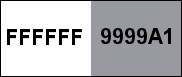
Ouvrir la fenêtre de configuration de la couleur Premier plan
Onglet Dégradé
Style Halo - Répétitions à 2 - Inverser coché
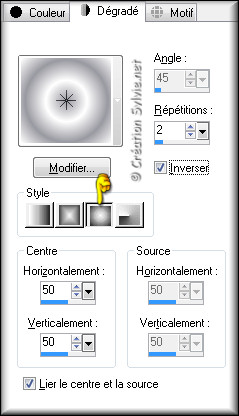
Vous êtes prêt alors allons-y. :)
|
Pour vous guider pendant la création de ce tag,
cliquer sur cette flèche avec le bouton gauche de la souris
et déplacer pour marquer votre ligne
 |
Étape 1
Ouvrir une
nouvelle image - 900 x 600 pixels – Fond transparent
Appliquer le dégradé
Étape 2
Réglage – Flou – Flou
gaussien
Rayon à
30
Effets - Modules externes –
VanDerLee – UnPlugged X –
Warning
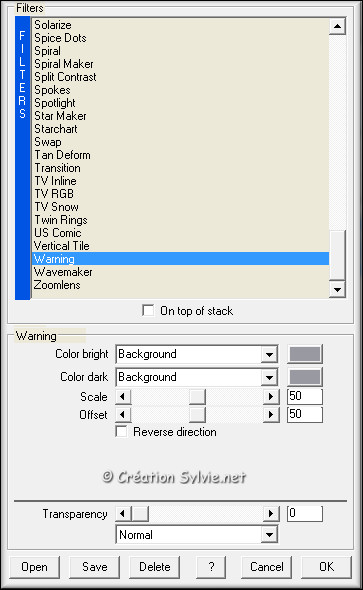
Répétez ce filtre en cochant cette fois
Reverse direction
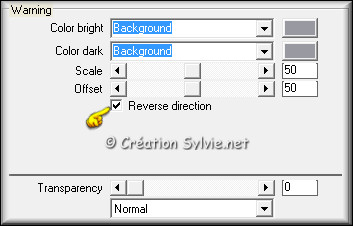
Étape 3
Outil Baguette magique –
Tolérance à 0
Sélectionner les 3 zones blanches
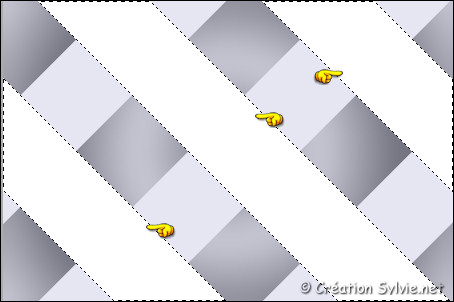
Note
Si vous utilisez des couleurs différentes, il se peut que le
filtre ne vous ait pas donné des bandes comme sur la capture
Utilisez la sélection suivante pour faire votre sélection
Sélections - Charger / enregistrer - charger
à partir du disque
Repérer la sélection
Luciano-yvonnespsplessensel et cliquez sur Ok
Presser la touche Delete
(Suppr) de votre clavier
Garder la sélection
Étape 4
Sélections – Modifier –
Agrandir de 1 pixel
Calques -
Nouveau calque raster
Appliquer le dégradé
dans la sélection
Sélections -
Désélectionner tout
Effets - Modules externes –L en K's
- Zitah
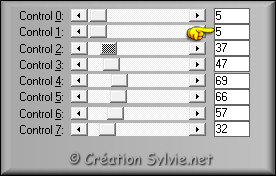
Calques - Agencer -
Déplacer vers le bas
Étape 5
Palette des calques
Activer le calque
Raster 1
Effets - Effets 3D -
Ombre de portée
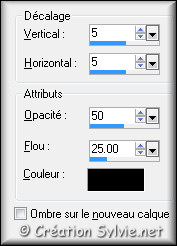
Calques –
Dupliquer
Image – Miroir
Palette des calques
Changer le mode
Mélange pour
Lumière douce
Calques - Fusionner -
Fusionner tous les calques
Étape 6
Votre tag ressemblera à ceci :
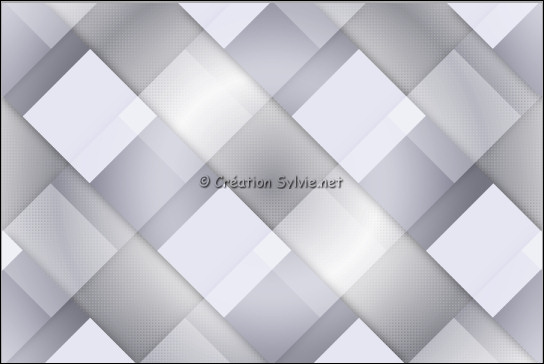
Étape 7
Sélections - Sélectionner
tout
Sélections - Modifier –
Contracter de 10 pixels
Effets - Effets 3D -
Ombre de portée
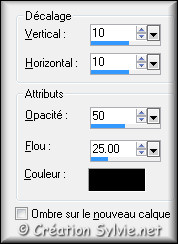
Répéter en changeant le
Vertical et
l'Horizontal à
-10
Sélections - Modifier -
Contracter de 10 pixels
Effets - Effets 3D -
Ombre de portée
Même configuration que
précédemment (Négatif
et Positif)
Sélections -
Désélectionner tout
Étape 8
Calques – Dupliquer
Image - Rotation
libre

Effets - Effets d'image –
Mosaïque sans jointures
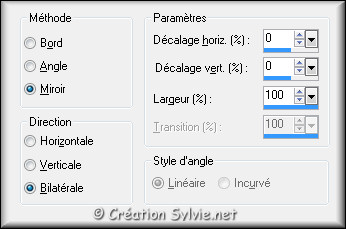
Effets - Effets 3D -
Ombre de portée
Même configuration que
l'étape 7 (Positif
et Négatif)
Palette des calques
Activer le calque
Raster 1
Réglage - Flou- Flou
gaussien
Rayon à
15
Étape 9
Ouvrir le tube
claudiaviza-paisaje289
Édition – Copier
Retourner à
votre tag
Édition - Coller comme nouveau calque
Image
– Redimensionner
Décochez
Redimensionner tous les calques
Redimensionner à
135%
Palette
des calques
Changer le mode
Mélange pour
Lumière dure
Réglage - Netteté –
Netteté
Étape 10
Calques - Nouveau calque
raster
Effets - Modules externes –
VanDerLee – UnPlugged X –
Jalusi
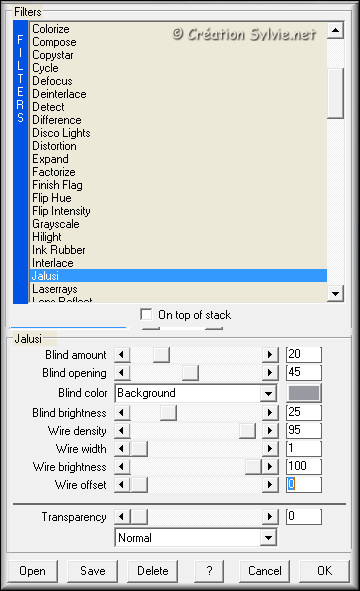
Effets - Effets de bords -
Accentuer davantage
Effets - Effets 3D -
Ombre de portée
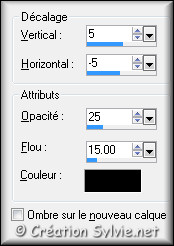
Étape 11
Ouvrir le tube
claudiaviza-paisaje287
Édition – Copier
Retourner à
votre tag
Édition - Coller comme nouveau calque
Calques – Agencer –
Déplacer en haut de la pile
Calques –
Charger/enregistrer un masque – Charger à partir du disque
Sélectionner le masque
20-20
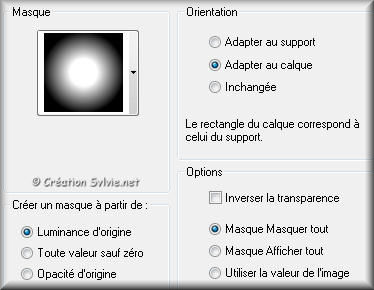
Calques – Fusionner –
Fusionner le groupe
Effets - Effets d'image –
Décalage
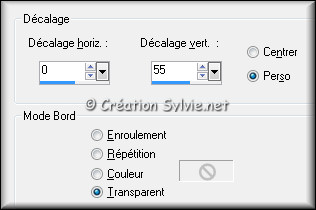
Palette des calques
Changer le mode
Mélange pour
Exclusion
Sélections - Charger/enregistrer une sélection - Charger à
partir du disque
Repérer la sélection
Luciano-yvonnespsplessensel1 et cliquer sur Ok
Presser la touche Delete
(Suppr) de votre clavier
Sélections -
Désélectionner tout
Étape 12
Calques – Fusionner –
Fusionner tous les calques
Image – Ajouter des
bordures – Symétrique coché
Taille de
2 pixels = Couleur
Premier plan
Taille de 2 pixels =
Couleur Arrière-plan
Étape 13
Image – Ajouter des bordures – Symétrique
décoché
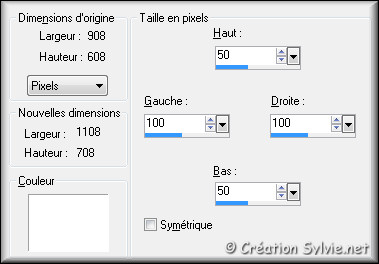
Sélections - Sélectionner
tout
Sélections - Modifier -
Contracter de 10 pixels
Effets - Effets 3D -
Ombre de portée
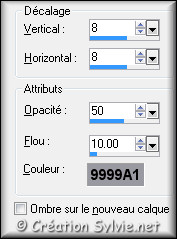
Répéter en changeant le
Vertical et
l'Horizontal à
-8
Sélections - Modifier -
Contracter de 10 pixels
Effets - Effets 3D -
Ombre de portée
Même configuration que précédemment (Négatif
et Positif)
Sélections – Inverser
Effets - Effets de bords –
Accentuer
Sélections -
Désélectionner tout
Étape 14
Ouvrir le tube Alies
857-man-23042012
Édition – Copier
Retourner à votre
tag
Édition - Coller comme nouveau calque
Effets -
Effets d'image – Décalage
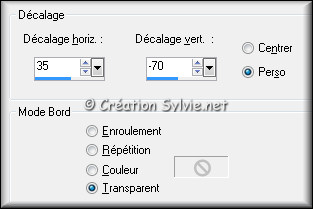
Effets - Effets 3D -
Ombre de portée
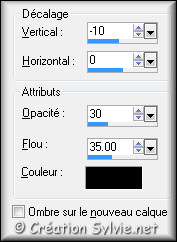
Étape 15
Ouvrir le tube
athe-divers19
Édition – Copier
Retourner à votre tag
Édition - Coller comme nouveau calque
Image –
Redimensionner
Décochez
Redimensionner tous les calques
Redimensionner à
30%
Outil
Gomme à effacer
Effacer la ligne blanche qui se trouve en
dessous du tube
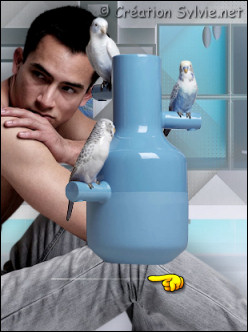
Effets -
Effets d'image – Décalage
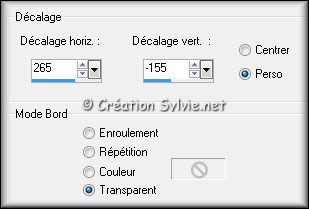
Effets - Effets 3D -
Ombre de portée
Même configuration que
l'étape 14 (déjà en mémoire)
Calques - Agencer -
Déplacer vers le bas
Calques - Fusionner -
Fusionner tous les calques
Étape 16
Effets – Modules externes -
Nik Software - Color Efex
Pro 3.0 Complete
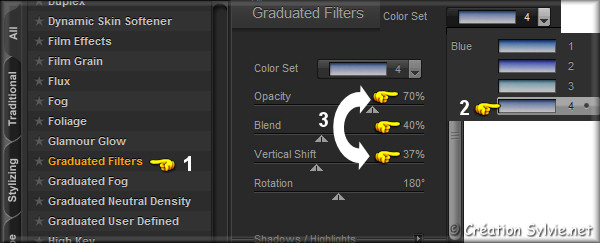
Étape 17
Ajouter votre signature
Calques - Fusionner - Fusionner les calques visibles
Voilà ! Votre tag est terminé.
Il ne vous reste plus qu'à le redimensionner si nécessaire et à
l'enregistrer
en format JPG, compression à 25
J'espère que vous avez aimé faire ce tutoriel. :)
Il est interdit de copier ou de distribuer
cette traduction sans mon autorisation
Autre
résultat
Tubes de Liza et Claudia Viza

|